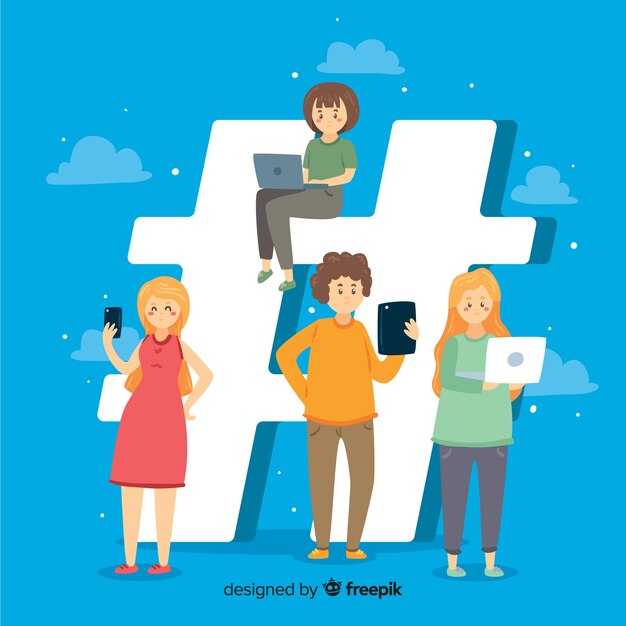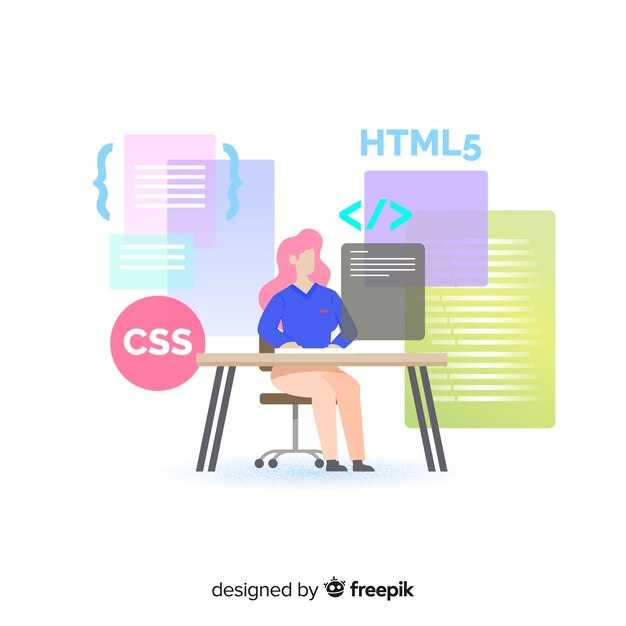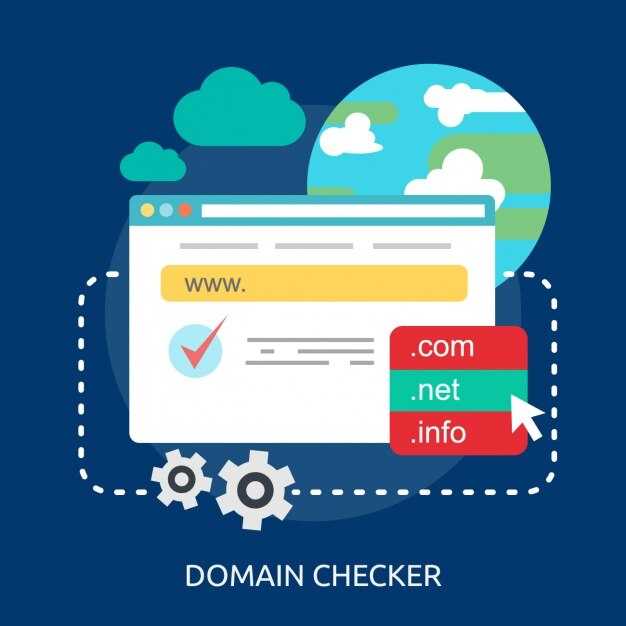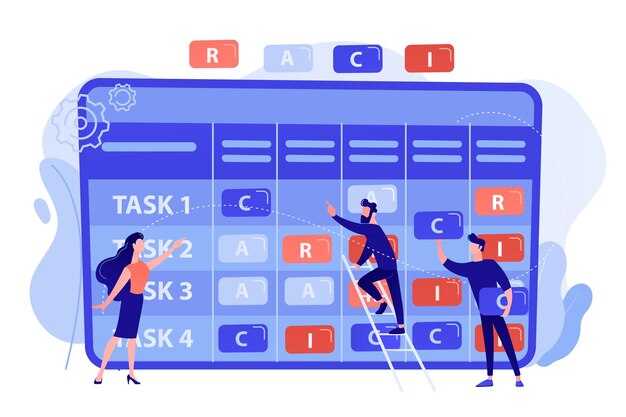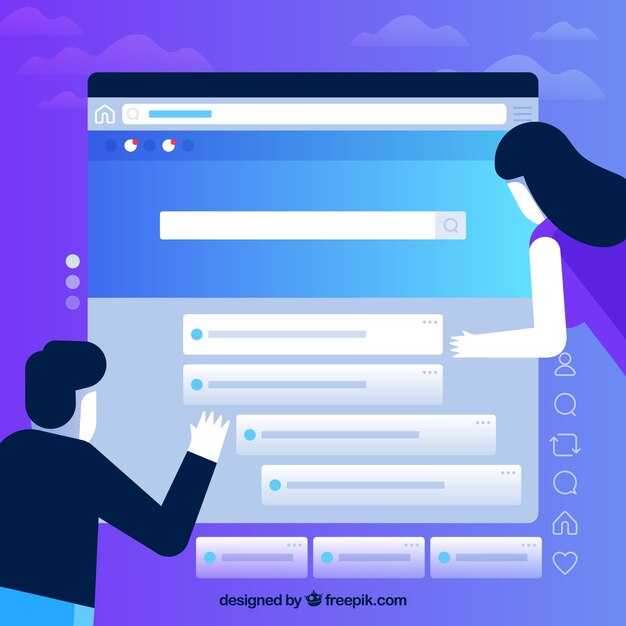Начните с создания базовой структуры HTML-документа. Откройте текстовый редактор, например Notepad++ или Visual Studio Code, и создайте новый файл с расширением .html. Внутри файла пропишите минимальный набор тегов: <!DOCTYPE html>, <html>, <head> и <body>. Это основа, которая задаёт структуру вашего сайта.
Добавьте заголовок страницы с помощью тега <title> внутри раздела <head>. Например, <title>Мой первый сайт</title>. Это название будет отображаться во вкладке браузера. Затем перейдите к разделу <body>, где разместите контент: текст, изображения, ссылки и другие элементы.
Используйте теги для форматирования текста: <h1> для основного заголовка, <p> для абзацев и <a> для создания ссылок. Например, <h1>Добро пожаловать на мой сайт!</h1> задаст крупный заголовок. Чтобы добавить изображение, используйте тег <img> с атрибутом src, указывающим на путь к файлу.
Сохраните файл и откройте его в браузере, чтобы увидеть результат. Если всё сделано правильно, вы увидите свою первую веб-страницу. Постепенно добавляйте новые элементы, экспериментируйте с CSS для стилизации и JavaScript для интерактивности. Создание сайта – это процесс, который становится проще с каждым шагом.
Подготовка к созданию сайта на HTML
Установите текстовый редактор с подсветкой синтаксиса, например, Visual Studio Code или Sublime Text. Эти инструменты упрощают написание и редактирование кода.
Создайте папку на вашем компьютере для проекта. Назовите её понятно, например, «МойСайт». Внутри создайте файл с именем «index.html» – это будет главная страница вашего сайта.
Откройте файл «index.html» в текстовом редакторе и добавьте базовую структуру HTML. Начните с тегов <!DOCTYPE html>, <html>, <head> и <body>. Внутри <head> укажите кодировку и заголовок страницы с помощью тегов <meta charset="UTF-8"> и <title>.
Подключите файл стилей CSS, если планируете использовать его сразу. Добавьте строку <link rel="stylesheet" href="styles.css"> в раздел <head>. Создайте файл «styles.css» в той же папке.
Ознакомьтесь с основными тегами HTML: <h1> для заголовков, <p> для текста, <a> для ссылок и <img> для изображений. Это поможет вам быстро начать работу.
Проверьте, как ваш сайт выглядит в браузере. Откройте файл «index.html» через браузер, чтобы увидеть результат. Используйте сочетание клавиш Ctrl + R для обновления страницы после внесения изменений.
Скачайте и установите расширение Live Server для Visual Studio Code, если хотите видеть изменения на сайте в реальном времени. Это ускорит процесс разработки.
Соберите все необходимые материалы: текст, изображения и ссылки. Разместите их в папке проекта, чтобы они были под рукой. Это сэкономит время при добавлении контента на сайт.
Составьте примерный макет страницы на бумаге или в графическом редакторе. Это поможет вам понять, где расположить элементы и как структурировать контент.
Выбор текстового редактора для работы с кодом
Для начала работы с HTML выберите текстовый редактор, который поддерживает подсветку синтаксиса и автодополнение. Это упростит написание кода и снизит вероятность ошибок. Вот несколько популярных вариантов:
- Visual Studio Code (VS Code) – бесплатный редактор с большим количеством расширений, поддерживает HTML, CSS, JavaScript и другие языки. Удобен для новичков благодаря интуитивному интерфейсу.
- Sublime Text – легкий и быстрый редактор с платной лицензией, но бесплатным пробным периодом. Подходит для тех, кто ценит минимализм и скорость.
- Atom – бесплатный редактор с открытым исходным кодом, созданный GitHub. Поддерживает множество плагинов и имеет встроенный Git.
- Notepad++ – простой и бесплатный редактор для Windows. Идеален для работы с небольшими проектами.
При выборе учитывайте свои потребности:
- Если вам нужен универсальный инструмент для разных языков, остановитесь на VS Code или Atom.
- Для работы с небольшими файлами или если важна скорость, попробуйте Sublime Text или Notepad++.
После установки редактора настройте его под себя:
- Установите расширения для HTML и CSS, например, Emmet для быстрого написания кода.
- Настройте тему оформления, чтобы снизить нагрузку на глаза.
- Используйте горячие клавиши для ускорения работы.
Попробуйте несколько редакторов, чтобы понять, какой лучше подходит для вашего стиля работы. Удобный инструмент сделает процесс написания кода приятным и продуктивным.
Как организовать структуру файлов и папок
Создайте корневую папку для проекта, назвав её по имени сайта. Внутри разместите папки css, js, images и файл index.html. Это базовый набор для большинства проектов.
В папке css храните все стили. Разделите их на отдельные файлы, например, main.css для общих стилей и responsive.css для адаптивного дизайна. Это упростит поддержку кода.
Папка js предназначена для скриптов. Создайте файл script.js для основного кода. Если используются библиотеки, такие как jQuery, добавьте их в отдельный файл или подпапку.
Для изображений используйте папку images. Сортируйте файлы по категориям, например, icons, backgrounds, photos. Это ускорит поиск нужного элемента.
Файл index.html разместите в корневой папке. Если сайт состоит из нескольких страниц, создайте для каждой отдельный HTML-файл, например, about.html или contact.html.
Для шрифтов добавьте папку fonts. Храните там файлы шрифтов, используемых на сайте. Подключите их через CSS для удобства.
Используйте понятные имена файлов и папок. Избегайте пробелов и специальных символов. Например, вместо “моя страница.html” используйте “my-page.html”.
Регулярно проверяйте структуру на актуальность. Удаляйте неиспользуемые файлы, чтобы избежать беспорядка. Это упростит дальнейшую работу и улучшит производительность проекта.
Определение цели и содержания вашего сайта
Сформулируйте четкую цель вашего сайта. Например, это может быть продажа товаров, предоставление услуг, блог или портфолио. Чем конкретнее цель, тем проще будет разработать структуру и наполнить сайт полезным контентом.
Определите целевую аудиторию. Узнайте, кто будет посещать ваш сайт: возраст, интересы, потребности. Это поможет адаптировать дизайн и текст под их ожидания. Например, для молодежи подойдет яркий и динамичный стиль, а для профессионалов – лаконичный и строгий.
Продумайте структуру сайта. Начните с основных разделов: главная страница, о компании, услуги, контакты. Если это блог, добавьте категории и теги. Создайте карту сайта, чтобы упростить навигацию для пользователей.
Напишите контент заранее. Подготовьте тексты для каждой страницы, убедитесь, что они информативны и легко читаются. Используйте короткие абзацы, заголовки и списки для улучшения восприятия. Добавьте ключевые слова, чтобы улучшить видимость сайта в поисковых системах.
Продумайте визуальную составляющую. Выберите цветовую палитру, шрифты и изображения, которые соответствуют тематике сайта. Например, для сайта о здоровье подойдут спокойные тона и натуральные изображения.
Проверьте, соответствует ли ваш сайт заявленной цели. Убедитесь, что каждая страница выполняет свою задачу, а пользователи могут легко найти нужную информацию. Регулярно обновляйте контент, чтобы сайт оставался актуальным и полезным.
Создание и оформление страниц на HTML
Начните с базовой структуры HTML-документа. Используйте тег <!DOCTYPE html> для объявления типа документа, затем добавьте <html>, <head> и <body>. Внутри <head> укажите кодировку через <meta charset="UTF-8"> и задайте заголовок страницы с помощью <title>.
Создайте основные разделы страницы с помощью семантических тегов. Например, используйте <header> для шапки, <main> для основного содержимого и <footer> для подвала. Это улучшит читаемость кода и поможет поисковым системам лучше понять структуру страницы.
Добавляйте текстовые блоки с помощью тегов <h1>–<h6> для заголовков и <p> для абзацев. Используйте <strong> и <em> для выделения важных слов и фраз. Списки создавайте с помощью <ul>, <ol> и <li>.
Вставляйте изображения через тег <img>, указывая путь к файлу в атрибуте src и альтернативный текст в alt. Для ссылок применяйте <a>, задавая адрес в атрибуте href.
Оформляйте страницу с помощью CSS. Подключите стили через тег <link> в <head> или используйте внутренние стили внутри <style>. Управляйте цветами, шрифтами и отступами, чтобы сделать страницу визуально привлекательной.
Проверяйте корректность отображения страницы в разных браузерах. Используйте инструменты разработчика для поиска и исправления ошибок. Убедитесь, что страница адаптирована для мобильных устройств, добавив метатег <meta name="viewport" content="width=device-width, initial-scale=1.0">.
Основные теги HTML: структура и семантика
Создавайте структуру сайта с помощью базовых тегов HTML. Используйте <!DOCTYPE html> в начале документа, чтобы указать версию HTML. Внутри тега <html> размещайте весь контент страницы.
<head>– содержит метаданные, такие как заголовок страницы (<title>) и ссылки на стили.<body>– основная часть документа, где размещается видимый контент.
Разделяйте контент на логические блоки с помощью семантических тегов:
<header>– шапка сайта или раздела.<nav>– навигационное меню.<main>– основное содержимое страницы.<section>– отдельный раздел контента.<article>– самостоятельный блок, например, новость или запись в блоге.<aside>– дополнительная информация, связанная с основным контентом.<footer>– подвал сайта или раздела.
Используйте теги для текста, чтобы улучшить читаемость:
<h1>– главный заголовок,<h2>– подзаголовок и так далее до<h6>.<p>– абзац текста.<a>– ссылка с атрибутомhrefдля указания адреса.<img>– изображение с атрибутамиsrc(путь к файлу) иalt(альтернативный текст).
Для списков применяйте теги <ul> (маркированный список) и <ol> (нумерованный список), а каждый элемент списка помещайте в <li>.
Добавляйте таблицы с помощью тегов <table>, <tr> (строка), <th> (заголовок ячейки) и <td> (ячейка).
Используйте семантические теги для улучшения доступности и поисковой оптимизации. Например, <time> для указания даты или времени, <figure> и <figcaption> для изображений с подписями.
Проверяйте валидность кода с помощью инструментов, таких как W3C Validator, чтобы убедиться в правильности структуры и семантики.
Добавление медиа-контента: изображения и видео
Для вставки изображения используйте тег <img>. Укажите путь к файлу в атрибуте src и добавьте описание в alt для доступности. Например:
<img src="image.jpg" alt="Описание изображения">Чтобы задать размеры, добавьте атрибуты width и height:
<img src="image.jpg" alt="Описание" width="300" height="200">Для добавления видео используйте тег <video>. Укажите путь к файлу в src и добавьте атрибуты для управления воспроизведением:
<video src="video.mp4" controls>Ваш браузер не поддерживает видео.</video>Если нужно добавить несколько форматов для совместимости, используйте тег <source> внутри <video>:
<video controls>
<source src="video.mp4" type="video/mp4">
<source src="video.webm" type="video/webm">
Ваш браузер не поддерживает видео.
</video>Чтобы встроить видео с YouTube, скопируйте код iframe с платформы и вставьте его на страницу:
<iframe width="560" height="315" src="https://www.youtube.com/embed/example" frameborder="0" allowfullscreen></iframe>Помните, что медиа-контент должен быть оптимизирован для быстрой загрузки. Используйте сжатие изображений и выбирайте подходящие форматы файлов.
| Тип файла | Рекомендации |
|---|---|
| JPEG | Используйте для фотографий и изображений с большим количеством цветов. |
| PNG | Подходит для изображений с прозрачностью или графики с четкими линиями. |
| WebP | Оптимальный формат для современных браузеров, обеспечивает лучшее сжатие. |
Добавляя медиа-контент, проверяйте его отображение на разных устройствах и браузерах, чтобы обеспечить корректную работу.
Стилизация сайта с использованием CSS
Подключите CSS к вашему HTML-документу с помощью тега <link> внутри раздела <head>. Например:
<link rel="stylesheet" href="styles.css">Начните с базовых стилей: задайте цвет фона, шрифты и отступы. Используйте селекторы body, h1, p для глобальных изменений. Например:
body {
background-color: #f4f4f4;
font-family: Arial, sans-serif;
margin: 0;
padding: 0;
}Работайте с текстом: установите размер шрифта, цвет и межстрочный интервал. Для заголовков добавьте отступы и жирное начертание:
h1 {
font-size: 2rem;
color: #333;
margin-bottom: 1rem;
}Используйте классы и идентификаторы для точечной стилизации. Например, создайте класс .button для кнопок:
.button {
background-color: #007bff;
color: white;
padding: 10px 20px;
border: none;
border-radius: 5px;
cursor: pointer;
}Применяйте псевдоклассы для интерактивных элементов. Например, измените цвет кнопки при наведении:
.button:hover {
background-color: #0056b3;
}Используйте Flexbox или Grid для создания адаптивных макетов. Например, для выравнивания элементов по центру:
.container {
display: flex;
justify-content: center;
align-items: center;
}Добавьте медиа-запросы для адаптации сайта под разные устройства. Например, измените размер шрифта на мобильных устройствах:
@media (max-width: 768px) {
h1 {
font-size: 1.5rem;
}
}Экспериментируйте с анимациями и переходами. Например, добавьте плавное изменение цвета кнопки:
.button {
transition: background-color 0.3s ease;
}Регулярно тестируйте стили в разных браузерах, чтобы убедиться в их корректном отображении.
Тестирование сайта в различных браузерах
Проверяйте отображение сайта в популярных браузерах: Google Chrome, Mozilla Firefox, Safari, Microsoft Edge и Opera. Это поможет убедиться, что ваш сайт корректно работает для большинства пользователей.
Используйте инструменты разработчика, встроенные в каждый браузер. Например, в Chrome и Firefox они открываются сочетанием клавиш Ctrl+Shift+I. Здесь можно проверить адаптивность, отладку кода и скорость загрузки страниц.
Тестируйте сайт на разных устройствах: компьютерах, планшетах и смартфонах. Убедитесь, что верстка адаптируется под экраны разного размера. Для этого используйте эмуляторы устройств в инструментах разработчика или тестируйте на реальных гаджетах.
Обратите внимание на кроссбраузерные проблемы. Например, некоторые CSS-свойства могут не поддерживаться в старых версиях браузеров. Используйте ресурсы вроде Can I Use, чтобы проверить совместимость.
Проверяйте сайт в режиме инкогнито. Это поможет исключить влияние кеша и расширений, которые могут искажать отображение.
Не забывайте тестировать функциональность: формы, кнопки, анимации и скрипты. Убедитесь, что все элементы работают корректно в каждом браузере.
Если обнаружены ошибки, исправляйте их поэтапно. Начните с самых критичных проблем, которые влияют на работу сайта, а затем переходите к мелким недочетам.